Все способы:
На нашем сайте есть много инструкций, как сделать из обычного флеш-накопителя загрузочный (например, для установки Windows). Но что, если вам нужно вернуть флешке прежнее состояние? На этот вопрос мы сегодня и постараемся ответить.
Видео инструкция
Возвращение флешки к обычному состоянию
Первое, что необходимо отметить — банального форматирования будет недостаточно. Дело в том, что во время превращения флеш-накопителя в загрузочный, в недоступный пользователю сектор памяти записывается специальный служебный файл, который нельзя стереть обычными методами. Данный файл заставляет систему распознавать не реальный объем флешки, а занятый образом системы: например, только 4 Гб (образ Windows 7) из, допустим, 16 Гб (фактическая емкость). Вследствие этого форматировать можно только эти 4 гигабайта, что, само собой, не подходит.
Решений у данной задачи существует несколько. Первое — использовать специализированное ПО, предназначенное для работы с разметкой накопителя. Второе — воспользоваться встроенными средствами Windows. Каждый вариант хорош по-своему, поэтому давайте же их рассмотрим.
Обратите внимание! Каждый из нижеописанных способов предполагает форматирование флешки, что вызовет удаление всех имеющихся на ней данных!
Способ 1: HP USB Disk Storage Format Tool
Небольшая программа, созданная для возвращения флешкам работоспособного состояния. Она и поможет нам решить сегодняшнюю задачу.
- Подключайте вашу флешку к компьютеру, затем запускайте программу. Первым делом обратите внимание на пункт «Device».
В нем необходимо выбрать подключенную перед этим флешку.
- Дальше — меню «File System». В нем надо выбрать файловую систему, в которую будет отформатирован накопитель.
Если колеблетесь с выбором — к вашим услугам статья ниже.
Подробнее: Какую файловую систему выбрать
- Пункт «Volume Label» можно оставить без изменений — это смена имени флешки.
- Отметьте вариант «Quick Format»: это, во-первых, сэкономит время, а во-вторых, сведет к минимуму возможность появления проблем при форматировании.
- Проверьте настройки еще раз. Удостоверившись, что выбрали нужное, нажимайте кнопку «Format Disk».
Запустится процесс форматирования. Он займет время около 25-40 минут, так что запаситесь терпением.
- По окончании процедуры закрывайте программу и проверьте накопитель — он должен вернуться в обычное состояние.
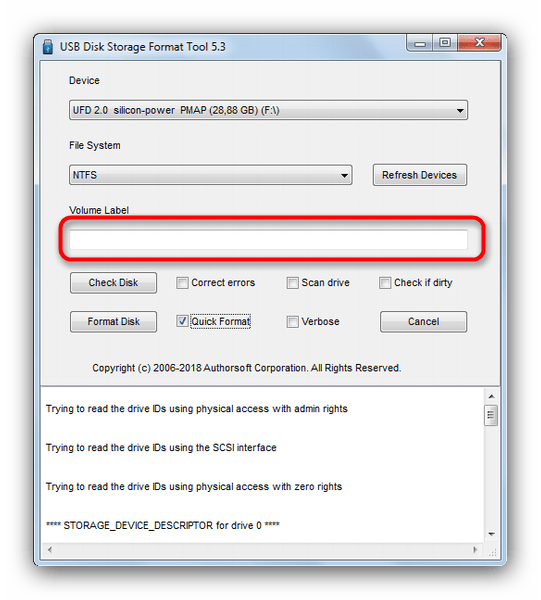
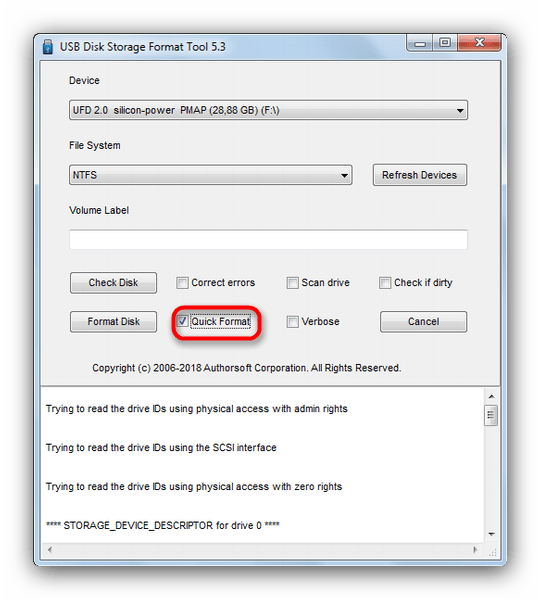
Просто и надежно, однако некоторые флешки, особенно производителей второго эшелона, могут не распознаваться в HP USB Disk Storage Format Tool. В таком случае используйте другой способ.
Способ 2: Rufus
Сверхпопулярная утилита Руфус используется в основном для создания загрузочных носителей, но способна и вернуть флешке обычное состояние.
- Запустив программу, первым делом изучите меню «Устройство» — там нужно выбрать вашу флешку.
В списке «Схема раздела и тип системного интерфейса» ничего менять не нужно.
- В пункте «Файловая система» надо выбрать одну из трех доступных – для ускорения процесса можно выбрать NTFS.
Размер кластера тоже лучше оставить по умолчанию. - Вариант «Метка тома» можно оставить без изменений или поменять имя флешки (поддерживаются только английские буквы).
- Важнейший шаг – отметка особых опций. Итак, у вас должно получиться так, как показано на скриншоте.
Пункты «Быстрое форматирование» и «Создать расширенную метку и значок устройства» должны быть отмечены, а «Проверить на плохие блоки» и «Создать загрузочный диск» — нет!
- Проверьте настройки еще раз, а затем запускайте процесс нажатием на «Старт».
- По окончании восстановления обычного состояния отключите флешку от компьютера на несколько секунд, потом подключайте снова – она должна распознаваться как обычный накопитель.
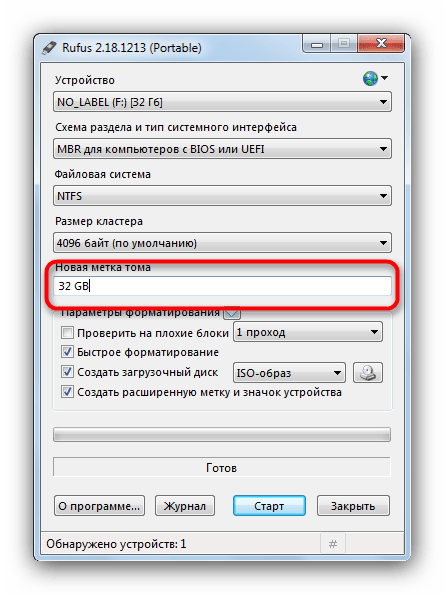
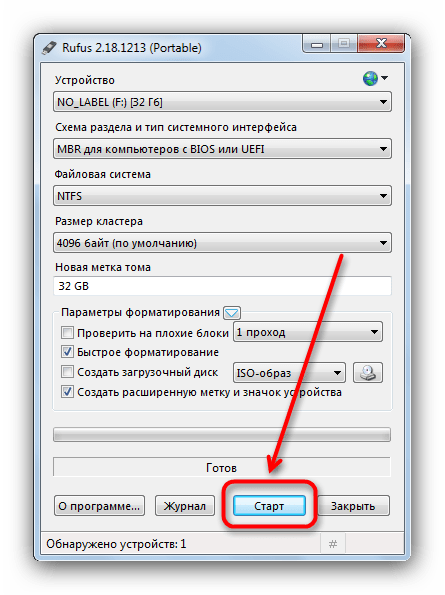
Как и в случае с HP USB Disk Storage Format Tool, в Руфус дешевые флешки китайских производителей могут не распознаваться. Столкнувшись с такой проблемой, переходите к способу ниже.
Способ 3: Системная утилита diskpart
В нашей статье о форматировании флешки с помощью командной строки можно узнать об использовании консольной утилиты diskpart. Она обладает более широким функционалом, чем встроенное средство форматирования. Есть в числе ее возможностей и те, что пригодятся для выполнения нашей сегодняшней задачи.
- Запускайте консоль от имени администратора и вызовите утилиту
diskpart, введя соответствующую команду и нажав Enter. - Введите команду
list disk. - Здесь нужна предельная точность – ориентируясь по объему диска, следует выбрать необходимый накопитель. Чтобы выбрать его для дальнейших манипуляций, напишите в строке
select disk, а в конце через пробел добавьте номер, под которым в списке находится ваша флешка. - Введите команду
clean– это полностью очистит накопитель, удалив в том числе и разметку разделов. - Следующий шаг – набрать и ввести
create partition primary: это пересоздаст уже корректную разметку на вашей флешке. - Далее следует пометить созданный том как активный – напишите
activeи нажимайте Enter для ввода. - Дальнейшее действие – форматирование. Для старта процесса введите команду
format fs=ntfs quick(основная команда форматирует накопитель, ключ «ntfs» устанавливает соответствующую файловую систему, а «quick» — быстрый тип форматирования). - После успешного завершения форматирования пропишите
assign– это нужно сделать для назначения имени тома.Его можно сменить в любой момент после окончания манипуляций.
Подробнее: 5 способов сменить имя флешки
- Для того чтобы корректно завершить процесс, введите
exitи закрывайте командную строку. Если вы все сделали правильно, ваш флеш-накопитель вернется в работоспособное состояние.
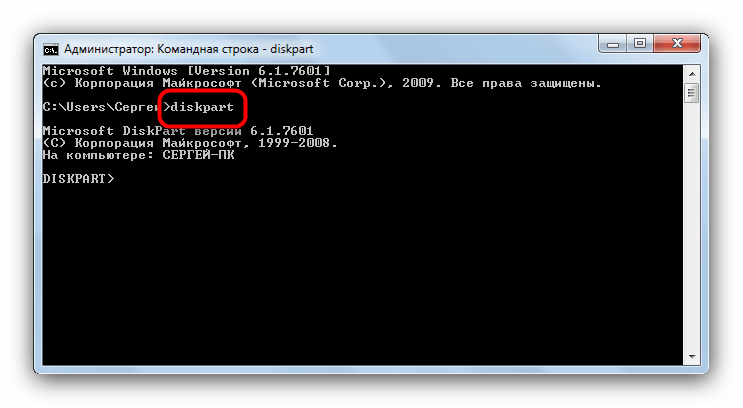
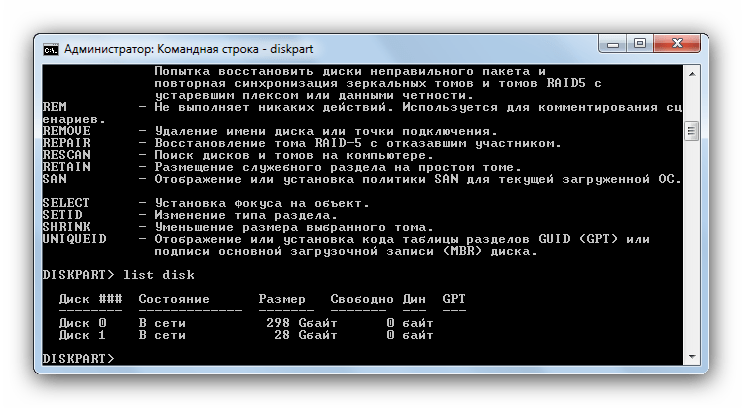
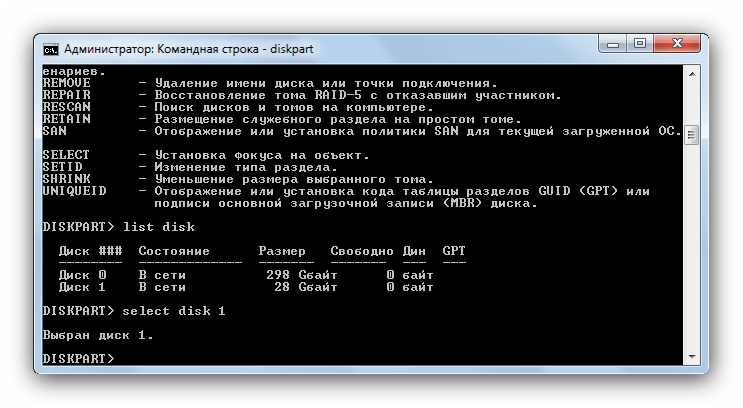
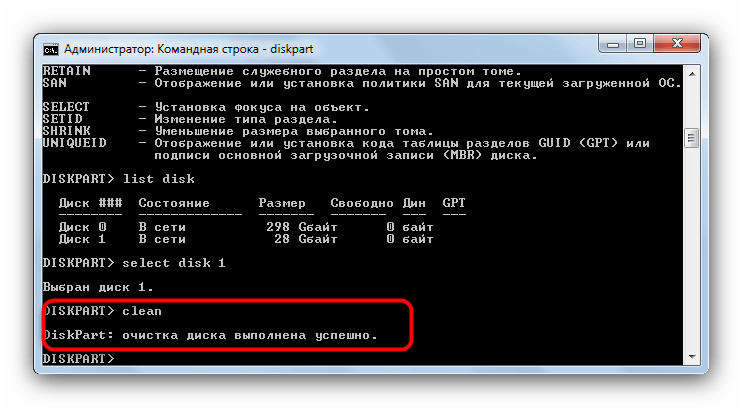
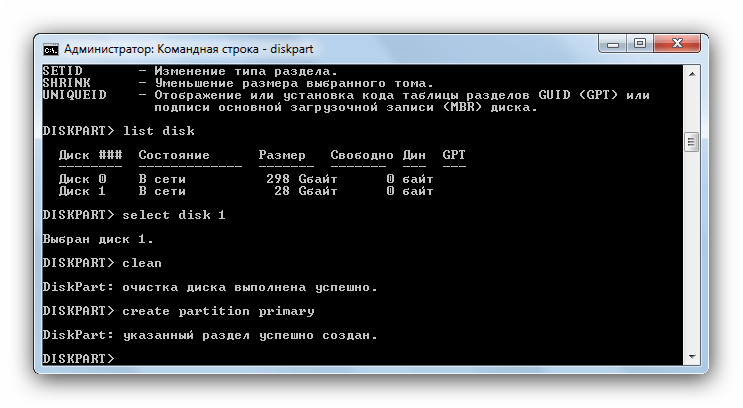
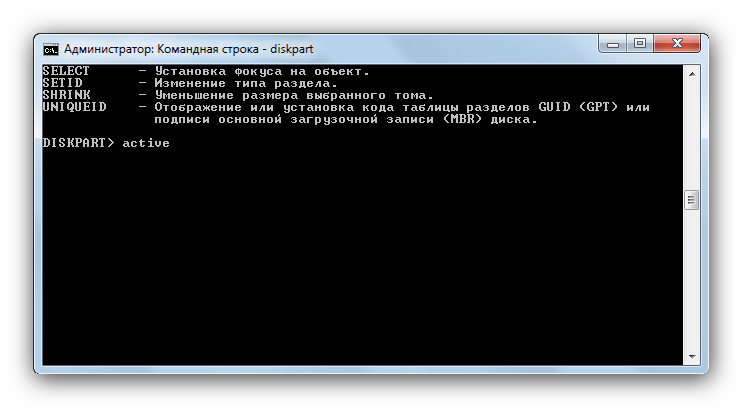

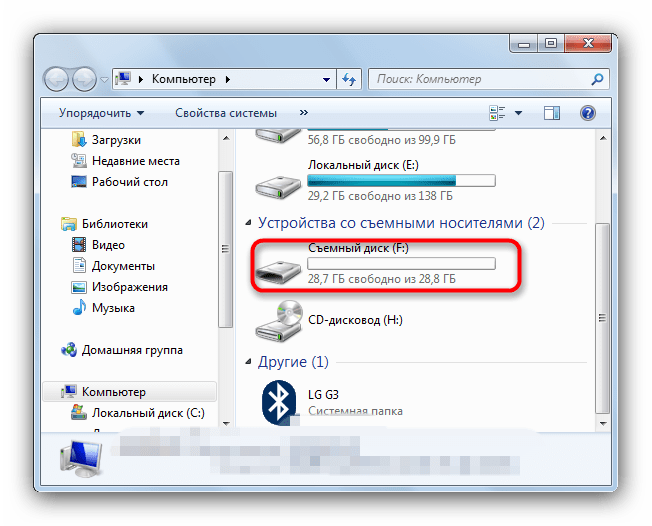
Несмотря на свою громоздкость, этот способ хорош почти стопроцентной гарантией положительного результата в большинстве случаев.
Описанные выше методы наиболее удобны для конечного пользователя. Если вам известны альтернативы – будьте добры, поделитесь ими в комментариях.
 Наша группа в TelegramПолезные советы и помощь
Наша группа в TelegramПолезные советы и помощь
 lumpics.ru
lumpics.ru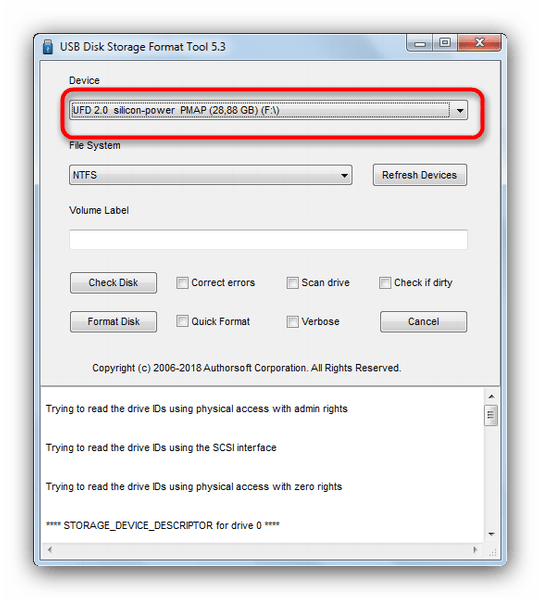
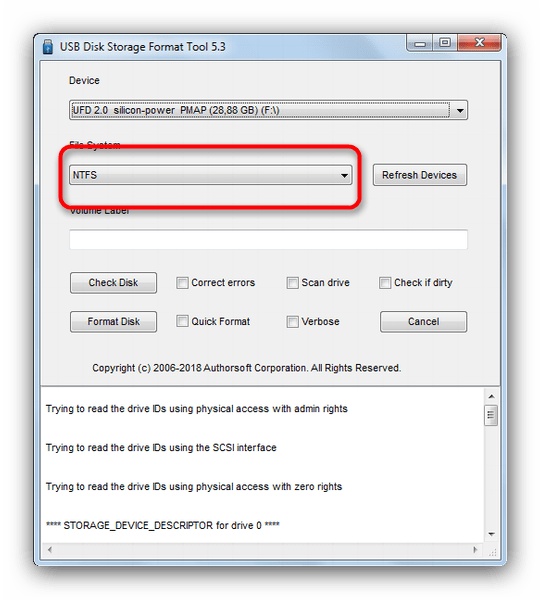
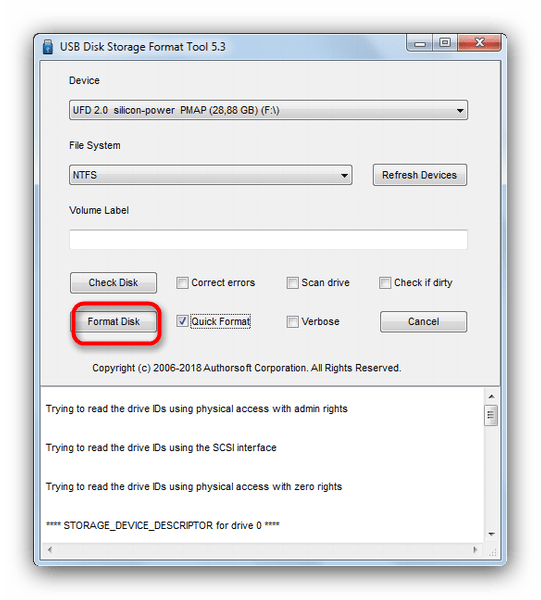
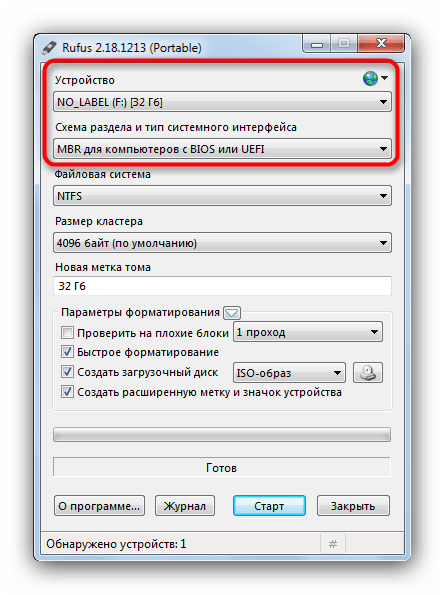
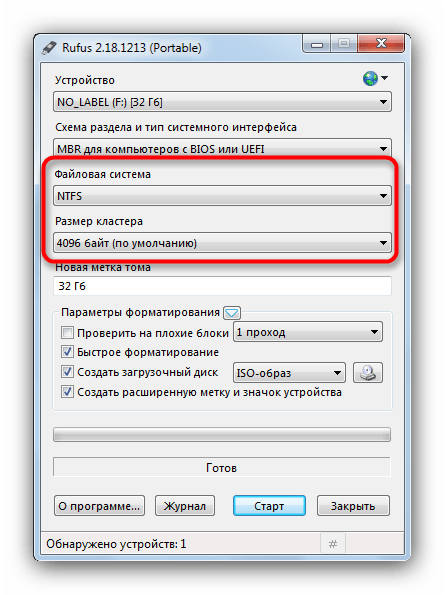
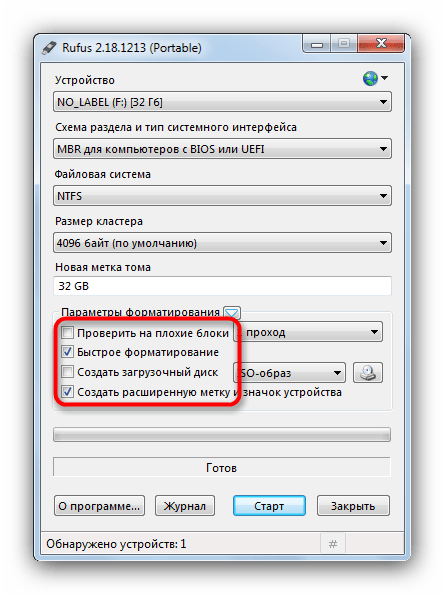
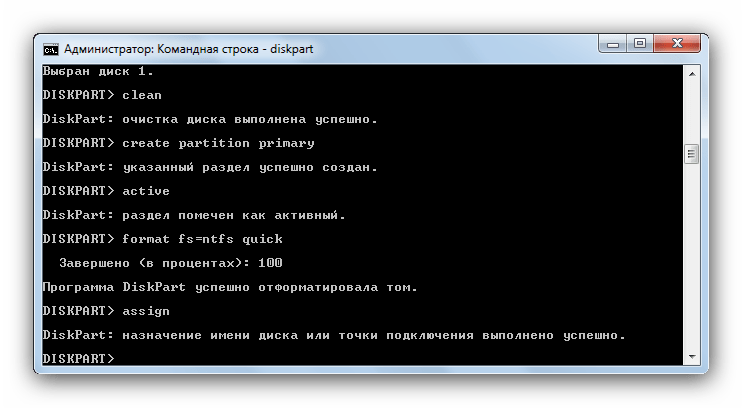




Круто!Большое спасибо!
Ахринеть.памагло.спасибо
Здраствуйте, не помог ни один из способов, при всех выдает ошибку форматирования, флешка на 62 ГБ, файловая система Exfat, хочу переделать в Ntfs, делал из нее образ виндовс 10 в программе UltraIso и успешно поставил ситему на другой комп, сейчас не могу вернуть ее обратно, надеюсь можно вернуть все на место, а то телек ее не видит, а компьютеры перезагружаются.
Здравствуйте, Никита. Для начала хотелось бы выяснить, почему и когда компьютеры перезагружаются — неужто при подключении к ним флешки? Попробуйте отформатировать ее через «Командную строку» (помогает практически всегда) или путем низкоуровневого форматирования. Вот ссылки на стать-инструкции:
Форматирование флешки через «Командную строку»
Низкоуровневое форматирование флеш-накопителя
руки из жопы потому что и это факт
Была загрузочная флешка в режиме DD для Linux. Через List Disk, Select Disk не получилось.
Сработало через List Volume, Select Volume. Все равно — спасибо за мануал!
Помогите пожалуйста, если это возможно!!! Создала загрузочную флешку, на жёстком диске, где были важные файлы. Возможно ли откатить и вернуть файлы которые были на жёстком? Заранее спасибо!
Настя, здравствуйте. Пока ничего не понятно… Что значит «Создала загрузочную флешку, на жёстком диске, где были важные файлы.» Но если данные каким-то образом таки были удалены, восстановить их можно. О том, как это сделать, рассказано в отдельной статье у нас на сайте:
Восстановление данных с жесткого диска
Здравствуйте на планшете поменяла местами память сделав из SD карты загрузочный раздел теперь не могу ее отформатировать Карта определяется как планшет. Что делать как вернуть все назад?
Светлана, здравствуйте. Попробуйте выполнить процедуру, описанную в третьем способе статьи по ссылке ниже, но с одним важным отличием — в Вашем случае сначала нужно будет выполнить действия из 4 пункта этого способа, а потом из 3, то есть изменить значения в строках sdcard/mnt/extsd и extsd/mnt/sdcard на sdcard /mnt/sdcard и extsd /mnt/extsd соответственно. Отличия заключаются в последних значениях, идущих после параметра mnt/.
Подробнее: Как поменять местами внутреннюю и внешнюю память на Android
Здравствуйте помогите плз флешку сделала установочной виндоус 10, теперь нет ничего из моих документов и фото на флешке .как можно вернуть флешку в обычное состояние притом сохранив все что было там??? Это возможно?
Навряд ли, я, для того чтобы поставить винду другу все перекидывал на комп, ибо знал, что перед тем, как флешка делается загрузочной, там все ФОРМАТИРУЕТСЯ
Добрый день у меня точная такая проблема сделала флешку установочной , хочу вернуть как обычную флешку но с сохранением данных то что было до установочного . Возможно ли ? Если да, то как,?
Берик, здравствуйте. Подключите пожалуйста накопитель к компьютеру и зайдите в «Управление дисками». В нижней части окна найдите флешку и нажмите на области, которая относится к ней правой кнопкой мышки. Какие пункты есть в появившемся контекстном меню?
-открыть
-проводник
-изменить букву диска или путь к диску….
-форматировать
-удалить том
-свойства
-справка
Вот приложу фото меню
в discpart после выбора диска и команды clean пишет «отказано в доступе» . что делать???
Доброго дня, Slava. Попробуйте проделать действия, описанные в этих инструкциях:
Гайд по снятию защиты с карты памяти
Решение проблемы «Отказано в доступе» к флешке
Снятие защиты от записи с флешки
спасибо!!!разобрался с флешками!
Спасибо! Помог здорово…
Спасибо! Все получилось))))
При этом действии вернутся старые файлы? Я уже сделал загрузочную флешку на которой был курса и хочу вернуть
Здравствуйте, Марат. Описанные выше действия не помогут вернуть файлы, которые были на флешке до превращения её в загрузочную, но эти данные можно попробовать восстановить. Но вынужден предупредить, что придётся потрудиться, и результат может оказаться нулевым — флешка была перезаписана дважды, один раз во время превращения в загрузочную, второй раз во время обратной процедуры. Вот инструкции:
Инструкция по восстановлению удаленных файлов на флешке
Восстанавливаем утерянные данные на карте памяти
Лучшие программы для восстановления удаленных файлов
Жжт Ф тЫ ююю
т цюю з бж.ллл д .бж ю.жзбззюж
флешка ESD-USB c WINDOWS 10,на этом этапе заткнулось,что делать?
При форматировании решетки что диск защищён от записи
Здравствуйте. Чтобы устранить проблему, ознакомьтесь со статьей по ссылке ниже, выполните предложенные в ней действия, а затем возвращайтесь к непосредственному восстановлению объема флешки, о котором рассказывается здесь.
Подробнее: Как с флешки снять защиту от записи
Очень помогло через командную строку, красавцы ребята, спасибо огромнейшее!!!
Добрый день, возможно ли.вернуть на флешку все данные и файлы которве были.до создания из нее загрузочной, очень нужно!
Евгений, здравствуйте. Теоретически возможно, но вот практически сложно: превращение флешки в загрузочную подразумевает форматирование, нередко в другую файловую систему, что очень затрудняет восстановление. Можете воспользоваться следующими инструкциями, но не особо надейтесь на положительный результат.
Инструкция по восстановлению удаленных файлов на флешке
Но, допустим, я отнесу ее в центр, люди знающие дело в этом смогут помочь?
Если у сервисного центра есть подходящее оборудование, а мастера опытные профессионалы — то скорее да. Учтите только, что процедура может дорого стоить.
Огромное спасибо что подарили надежду)
А почему люди незнают что флешка форматируется?
Доброго дня. Некоторые пользователи просто не обращают на это внимание, а затем возмущаются, что их не предупредили.
Евгений, здравствуйте.
Флешка создана как SDROM. Запись на нее запрещена.
Как вернуть ее в обычною.
Спасибо за ответ.
после create partition primary дает ошибку снял защиту от записи как вы говорили. Ничего не изменилось. Что делать помогите…Флешка загрузочная от сони на 32 гига закачал но не использовал. Спасибо заранее!Файлов на ней не было. Пробовал все ничего не помогает!
помогитееее прошуу
У вас очень путанное объяснение, расскажите подробнее. Использовали ли вы программы, представленные в этой статье, по инструкции? Или только системную утилиту применяли? Какую ошибку выдает флешка в принципе, что именно не работает?
Я решил поменять Винду на компе. Нужна была флешка. Взял что была под рукой Сони на 32гига. Загрузил Винду 10ю на нее. Затем при загрузке ц меня пошла какая-то ошибка и я не стал разбираться и просто забросил флешку. Сейчас она мне очень нужна и я решил не отформатировать но не получилось. Пробовал обычный формат через Fat 32 и NTFS. В обоих случаях говорит что виндовсу не удалось формате который флешку. Начал копаться в интернете и попал на ваш сайт попробовал все шаги что предложены тут. Ни один не помогПопробовал через командную строку. Там все шло нормально до create partition затем начал выдавать ошибку. Невозможно создать область и т.д. Теперь незнающих что делать. Пробовал разные программы Руфус, спец. Программы для транскенда и других флешек. Тоже не помогло везде доходит до половины анализа и выдает ошибку. Заранее благодарю.
Попробуйте сперва проверить флешку на наличие ошибок, запустив Командную строку и написав в ней
chkdsk X: /r, гдеX— буква, присвоенная флешке в Виндовс. Если какие-то ошибки в работе файловой системы будут найдены, они исправятся, а вы сможете еще раз по инструкции из этой статьи попытаться вернуть флешке работоспособное состояние.Еще можете попробовать зайти в Windows-утилиту «Управление дисками» (нажмите сочетание клавиш Win + R и введите команду diskmgmt.msc), среди подключенных накопителей отыщите флешку, ориентируясь на ее объем (32 ГБ), удалите все разделы (для этого нажмите правой кнопкой мыши по разделу и выберите «Удалить том»). Появится неразмеченное пространство, по которому снова нажмите ПКМ и создайте раздел, следя всем инструкциям Windows.
Сегодня все попробую спасибо
Здраствуйте Анастасия. я все перепробовал опять неудача.(((никак не получается. посмотрите пожалуйста вложения может я что не так делаю…
Здравствуйте, Мурад. Попробуйте программу Mini Tool Partition Wizard, которая также может помочь в решении этой проблемы. Нажмите по этой ссылке, чтобы перейти к инструкции от разработчика Mini Tool по устранению ошибок наподобие вашей при помощи этой проги. В той статье инструкции именно для той ошибки, что у вас, там нет, однако есть похожая, которая устраняется точно таким же способом.
В той инструкции после первого скриншота с командной строкой вы найдете ссылку на загрузку демо-версии программы (синяя и зеленая кнопка, жмите синюю с надписью «Pro Demo», скачивайте и устанавливайте ее). Сразу же под этими кнопками увидите синие скрины, на которых показаны действия для выполнения. Вам необходимо сделать все, как показано на скриншотах с 1 по 4, т.е. до подзаголовка «Error 2 — The volume size is too big.» Свой скрин для большей информативности я прикрепила ниже — вам по ссылке надо найти то же самое.
Гарантировать исправление не могу, а сама команда разработчиков в комментариях отвечает (можете и сами найти), что такая ошибка, которую выдает командная строка у вас, часто означает физическое повреждение флешки, что программными методами, к сожалению, не починить.
вот эти файлы никак не уходят….
в дискпарте после этого не идет дальше…
при формате в нтфс форматирует нормально но на флешке изменений нету… файлы как были так и остались там…. а в фат 32 выдает ошибку виндовс как на вложении…
увы но программа платная….жаль…других вариантов нету?спасибо большое
Для одноразового использования можно обратиться к торрентам, скачав активированную версию платной версии Mini Tool. Аналогичные программы есть, но они тоже условно-бесплатные и без таких инструкций. Больше пока вариантов предложить не могу.
НЕ ДАЁТ СДЕЛАТЬ НОВЫЙ ТОМ ПОМОГИТЕ НА SD 32 Г
Здравствуйте!
error:
Программа DiskPart обнаружила ошибку: Запрос не был выполнен из-за ошибки ввода/вывода на устройстве.
Дополнительные сведения см. в журнале событий системы.
В руфус вылетает ошибка аналогичная
Ознакомьтесь с комментарием выше, которое было адресовано пользователю «Мурад».
Спасибо, быстро и помогло) ничего тут громозкого вовсе нет)
Обновите статью для Руфуса, она устарела
спасибо большое, делала через консоль и все вышло быстро, без проволочек и все получилось..
все бы хорошо, только записанный раздел с виндой так и остался, только теперь он стал не видимый и до него не добраться, от флехи в 64гига осталось только 57,6 … после манипуляций по гайду в вашей сатье…
Здравствуйте. По какому именно способу Вы пробовали восстановить флешку?
Ошибка службы виртуальных дисков:
Нет носителя в устройстве.
Первый 2 способа в моем случае сразу отпадают. Отображается как «не активный» диск F, пустой.
Последний способ выдает «Ошибка службы виртуальных дисков:
Нет носителя в устройстве.»
после действий в командной строке, строго по инструкции — флешка перестала определяться компьютером
Спасибо большое!! очень помогло! )))
Спасибо и от меня!!!
Большое спасибо за эту прекрасную статью! -)
Доброго времени суток! Проблема такая- пользуюсь 3м способом, через командную строку. После команды Diskpart> active пишет- Раздел не выбран. Выберете раздел и повторите попытку. Что делать в данной ситуации?
после команды Clean командная строка выдает сообщение «отказано в доступе» (( ??
Спасибо дружище!
Спасибо! Телек не хотел видеть флешку, на которой был загрузочный образ Винды. Помогло следующее — удаление скрытого загрузочного раздела в Acronis Disk Director, а после этого форматирование по вашему совету в Rufus. Форматирование обычными способами не помогало.
Мой компьютер не видит флешку не в одном из перечисленных способов, при этом флешка точвн ов рабочем состоянии и компьютер знает, что она входит в него
Здравствуйте.
Мне нужно было поставить Windows 10 на ноутбук. На нем стоит седьмая версия.
Скачал с официального сайта Win10. Загрузил на съемный жесткий диск 1тб, на котором находилась инфа (фото и другие нужные файлы). В итоге жесткий диск на 1тб превратился в установочный на 32гб и сменил название на ESD-USB. Я не знал, что так получится. Думал загрузится просто отдельной папкой. Все остальные мои файлы исчезли с диска. Возможно ли всё восстановить обратно? Диск взял у супруги, она ревёт, не знаю что делать!!! (
Скачайте программу R-Studio для восстановления удаленных файлов с диска.
А recuva как, хуже? Читал так же что нужно сначала диск восстановить в прежнюю версию на 1 тб, он сейчас как загрузочный ESD-USB на 32 гб и место куда восстанавливать файлы на ноутбук например должно быть не менее 1тб, а у меня на 512гб из них процентов 30 занято
Программа R-Studio гораздо лучше восстанавливает файлы.Отформатируйте диск(вся информация с диска будет удалена) и потом запустите программу и следуйте инструкции(почитайте на сайте производителя).
Автору респек и уважуха. Помог!!!
Ни что из вышеперечисленного не помогает. » Диск защищён от записи» . Не могу даже получить инфу по флешке usbinfor
Флешка не определяется во всех трех способах. Пробовала разные порты, поэтому столько строк.
Спасибо братан, ты спас мою флэшку))) мне помог последний способ(с руфусом не прокатило) через командную строку. Еще раз спасибо.
Всем Привет.
Нужна помощь. Я свой внешний HDD disk сделал установочным для Винды. Но внутри были Очень нужные мне файлы и данные. После того как успешно переустановил Винду, я понял что моих файлов нету, так как диск стал только установочным.
Что делать? помогите мне или может дадите номер телефона чтоб можно было позвонить и получить консультацию ))) Буду благодарен.
P.s я новичок в этом деле. не судите строго )
Бомба! Помогло — от души!
Решила создать загрузочный диск с образом windows 7 lite на usb 3.1 на 256g от фирмы Samsung с помощью смартфона , так как ПК был не доступен . Все это существляла с помощью программы Iso 2 usb . В итоге после установки образа , usb стал недоступен , не видно ни через bios, ни через управление дисками , ни через командную строку, греется только и все. Испробовала уже все варианты , не знаю уже что делать , надеюсь кто нибудь сможет мне помочь
Спасибо огромное!!!!! Помогло 🙂
«Вставьте диск в дисковод».
Здравствуйте. Такая ситуация, загрузочный USB рабочий (загружена Windows), хотел попробовать ваши варианты, но не один не помог. Так как, что через проводник, что через командную строку, что через (раздел) управление дисками Не видит эту загрузочную флешку. Воспользоваться можно только через биос как установочный (Windows). Что на эту ситуацию предложите?
Здравствуйте. В таком случае первое, что приходит в голову – использование альтернативной операционной системы, в первую очередь Linux.
Подробнее: Форматирование флешки в Linux
Если у Вас нет желания устанавливать вторую систему, можете воспользоваться VirtualBox.
Подробнее: Устанавливаем операционные системы семейства Linux на VirtualBox
Не помог ни один из способов
Спасибо. Третий способ хорошо расписан.
Флешку компьютер видит, только программа записывает в формате NTFS, А в таком формате у меня не загружается Windows мне нужен формат фат 32. А другая флешка нормальная, с форматом фат 32, только на ней винда стоит и не хочу её использовать. Подскажите что можно сделать?
после форматирования флэшка так и осталась «Локальный диск D»
3-й способ) Благодарю!!!
Спасибо большое за отличный гайд!!! Очень помогли!
Спасибо, очень помогла
Спасибо большое за помощь!
Отлично! Спасибо! 3-й способ с diskpart помог! Первые две не пробовал….
Спасибо способ с командной строкой помог
А если с помощью R-Studio прописать нули в загрузочном секторе, он имеет небольшой объем.
СПАСИБО ОГРОМНОЕ!!! ПЕРЕПРОБОВАЛА ВСЕ, НО ПОМОГ ТОЛЬКО СПОСОБ С diskpart , СПАСИБО!!!
Спасибо! 3-й способ помог решить проблему.
1-й способ -результат 0.
Спасибо большое, вылечил, работает, всем советую, всем мирдружбажвачка